使用 Microsoft 365 Copilot Chat 強化您的工作流程
Microsoft 365 Copilot Chat (Copilot Chat) 是 Microsoft 365 Copilot 中心的跨應用程式聊天體驗。 它可在 Microsoft 365 應用程式、Outlook 和 Microsoft Teams 中存取。 Copilot Chat 結合大型語言模型與 Microsoft Graph 中內容的強大功能,並 Microsoft 365 Apps 將您的文字轉換成全球最強大的生產力工具。
Copilot Chat 具備 AI 的能力,可協助您以從未想過的方式提升生產力。 它可協助您草擬內容、掌握您錯過的內容,以及透過開放的提示來取得問題的解答。 Copilot Chat 也可協助您摘要動作並優化您的時間、釋放創意、生產力和提升技能。
下列各節說明透過 Microsoft Teams 或 Microsoft 365 Copilot 應用程式存取時的 Copilot Chat。
Microsoft Teams 中的 Copilot Chat
Copilot Chat 是設計來簡化您在 Microsoft Teams 中工作的各個層面。 這是 AI 支援的工具,可讓使用者一起使用,並根據其工作內容提供提示和建議。 例如,它可以協助您:
- 快速回顧過去的通訊 (例如「有 Lidia 的新消息嗎?」)。
- 將聊天視窗中的長對話摘要重點。
- 回答查詢以協助您維持最新進度 (例如「我明天與誰開會?」)。
在上一個訓練單元中,您已探索 Microsoft 365 Copilot in Teams 的功能。 那麼,在Teams中使用 Copilot Chat 與 Copilot in Teams 相比較呢?
- Teams 中的 Copilot。 Teams 中的 Copilot 功能只會存取 Teams 的聊天體驗。 它不會存取 Teams 外部的組織資料。 依預設,透過 Microsoft 365 Copilot 授權即可使用 Copilot in Teams。 當您在聊天對話中時,可以在 Teams 中使用 Copilot 來存取該對話。
- Copilot Chat。 Copilot Chat 從 Outlook 存取所有 Teams 的聊天體驗,以及您的電子郵件和會議。 若要在 Teams 中使用 Copilot Chat,請選取出現在 Teams 頁面頂端的 [Copilot]。 這麼做會開啟Teams內 Copilot Chat體驗。
Microsoft 365 Copilot 應用程式中的 Copilot Chat
除了存取 Teams 中的 Copilot Chat,您也可以透過 Microsoft.com/Copilot 的 Microsoft 365 應用程式使用它。 此功能提供Teams中相同的 Copilot Chat體驗。
Copilot Chat 可讓您將人員、檔案、會議和電子郵件直接連結到您的提示。 若要這樣做,只需在提示視窗中輸入正斜線 (/),這將開啟功能表,讓您可以從 [人員]、[檔案]、[會議] 或 [電子郵件] 索引標籤中選取。
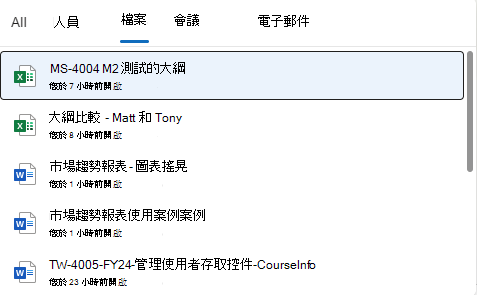
Copilot Chat 也可讓您存取 Copilot Lab,這是您可以從中選取之預先定義提示的存放庫;藉此節省寫出常見要求的時間和精力。 提示視窗正上方是 [檢視提示] 選項。 選取此選項會顯示 Copilot Labs 視窗。
![顯示 Copilot 頁面上 [檢視提示] 選項的螢幕擷取畫面。](../../wwl/explore-possibilities-microsoft-365-copilot/media/view-prompts-option-f7e89c30.png)
此功能可讓您捲動預先定義的提示文件庫,此連結庫會分成下列類別,以便更輕鬆地選取: [掌握近況]、[建立] 和 [詢問]。 您也可以選擇視窗底部的 [移至 Copilot Lab] 選項。 此選項會帶您前往 Copilot Lab 網站,讓您檢視預先定義的 Microsoft 365 Copilot 提示。
![顯示 [Copilot Labs] 視窗的螢幕擷取畫面,其中已醒目提示 [類別] 和 [移至 Copilot Lab] 選項。](../../wwl/explore-possibilities-microsoft-365-copilot/media/copilot-labs-cd59fa82.png)